WMA 형식의 오디오 파일 모음이 있고 이를 MPEG로 변환하려는 경우 잘 찾아오셨습니다. 이 기사에서는 프로세스를 안내합니다. WMA를 MPEG로 변환 Windows 및 Mac 컴퓨터 모두에서. 우리는 또한 당신에게 몇 가지를 소개합니다 오디오 파일 변환을 위한 최고의 도구, 무료 온라인 변환기 및 강력한 비디오 변환기 소프트웨어 포함.
또한 WMA와 MPEG 형식의 주요 차이점을 강조하여 오디오 파일에 적합한 형식을 선택하는 데 도움을 줄 것입니다. 전문 오디오 편집자이든 일반 사용자이든 이 가이드는 WMA 파일을 MPEG로 변환하는 데 필요한 모든 정보를 제공합니다. 자, 시작하겠습니다.
내용 : 1부. Mac 및 Windows에서 WMA를 MPEG로 변환하는 완벽한 솔루션 파트 2. WMA 파일을 MPEG로 무료로 어떻게 변환합니까?3부. WMA와 MPEG의 주요 차이점4 부. 결론
1부. Mac 및 Windows에서 WMA를 MPEG로 변환하는 완벽한 솔루션
Mac 또는 Windows 컴퓨터에서 WMA를 MPEG 형식으로 변환하는 안정적이고 효율적인 솔루션을 찾고 있다면, iMyMac 비디오 컨버터 탁월한 선택입니다. 이 소프트웨어는 변환 프로세스를 빠르고 쉽게 수행하도록 설계되어 모든 장치에서 고품질 사운드를 즐길 수 있습니다.
시작하려면 컴퓨터에 iMyMac Video Converter를 다운로드하여 설치하십시오. 설치가 완료되면 프로그램을 실행하고 다음의 간단한 단계를 따르십시오.
1 단계. WMA 파일 추가
"파일을 추가" 버튼을 클릭하여 WMA 파일을 프로그램으로 가져옵니다. 파일을 인터페이스로 직접 끌어다 놓을 수도 있습니다.

2단계. 출력 형식으로 MPEG 선택
"프로필" 드롭다운 메뉴 및 고르다 "MPEG"를 출력 형식으로 지정합니다. 오디오 설정을 원하는 대로 조정할 수도 있습니다.

3단계. WMA를 MPEG로 변환
"수출" 버튼을 눌러 변환 프로세스를 시작합니다. 프로그램 창에서 변환 진행 상황을 모니터링할 수 있습니다.

변환이 완료되면 WMA 파일이 MPEG 형식으로 변환되어 모든 장치에서 사용할 수 있습니다. iMyMac Video Converter를 사용하면 여러 파일을 한 번에 변환하고 고품질 사운드를 쉽게 즐길 수 있습니다.
iMyMac Video Converter 사용의 주요 이점 중 하나는 사용자 친화적인 인터페이스입니다. 숙련된 오디오 편집자가 아니더라도 몇 번의 클릭만으로 WMA를 MPEG 형식으로 쉽게 변환할 수 있습니다. 이 소프트웨어는 또한 다양한 오디오 및 비디오 형식을 지원합니다. MOV를 WMA로 코드 변환, 모든 멀티미디어 프로젝트를 위한 다목적 도구입니다.
변환 기능 외에도 iMyMac Video Converter는 비디오 편집 도구, 일괄 변환 및 비디오 파일에서 오디오를 추출하는 기능과 같은 몇 가지 다른 유용한 기능도 제공합니다. 전문 비디오 편집자이든 일반 사용자이든 이 소프트웨어는 멀티미디어 파일을 보다 효율적으로 관리하려는 모든 사람에게 큰 투자입니다.
전반적으로 iMyMac Video Converter는 WMA를 MPEG 형식으로 변환하는 안정적이고 사용하기 쉬운 솔루션을 찾는 모든 사람에게 탁월한 선택입니다. 사용자 친화적인 인터페이스와 강력한 기능을 갖춘 이 소프트웨어는 모든 멀티미디어 프로젝트를 위한 필수 도구입니다.
파트 2. WMA 파일을 MPEG로 무료로 어떻게 변환합니까?
iMyMac Video Converter는 WMA 파일을 MPEG로 변환하는 데 탁월한 도구이지만 온라인에서 사용할 수 있는 무료 옵션도 있습니다. 다음은 WMA를 MPEG로 무료로 변환하는 데 사용할 수 있는 세 가지 도구입니다.
도구 01. Videoconverter.com
Videoconverter.com은 WMA 및 MPEG를 포함한 다양한 형식을 지원하는 무료 온라인 비디오 변환기입니다. VideoConverter.com 사용의 이점 중 하나는 WMA 및 MPEG를 포함한 광범위한 비디오 및 오디오 형식을 지원한다는 것입니다. 즉, 이 도구를 사용하여 여러 소프트웨어 응용 프로그램 없이도 파일을 다른 형식으로 변환할 수 있습니다.
VideoConverter.com의 또 다른 장점은 변환 설정을 사용자 정의할 수 있다는 것입니다. 예를 들어 필요에 맞게 비디오 해상도, 비트 전송률 및 프레임 속도를 조정할 수 있습니다. 출력 폴더를 선택하고 원본 파일의 메타데이터를 유지할지 여부를 선택할 수도 있습니다.
이 도구를 사용하여 WMA를 MPEG로 변환하려면 다음 단계를 따르십시오.
- Go Videoconverter.com 및 클릭 "파일 추가" 버튼을 눌러 WMA 파일을 업로드합니다.
- 선택 "MPEG"를 드롭다운 메뉴의 출력 형식으로 지정합니다.
- "개 심자" 버튼을 눌러 변환 프로세스를 시작합니다.
- 변환이 완료되면, 클릭 "다운로드" 버튼을 눌러 MPEG 파일을 컴퓨터에 저장합니다.
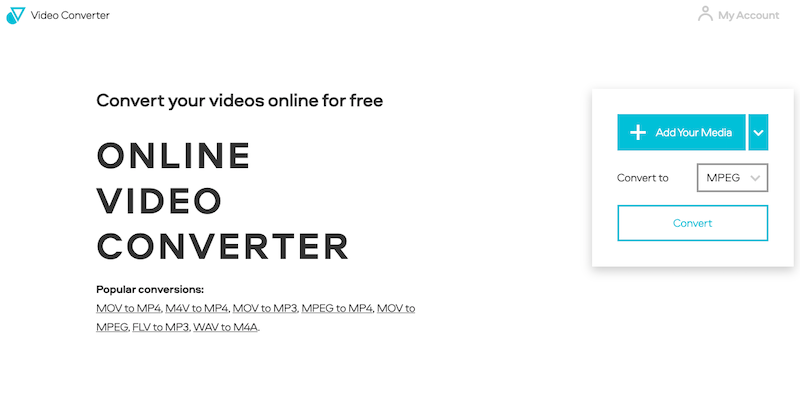
도구 02. Online-Audio-Convert.com
Online-Audio-Convert.com은 WMA를 MPEG 형식으로 변환할 수 있는 또 다른 무료 온라인 도구입니다. 사용 방법은 다음과 같습니다.
- Go Online-Audio-Convert.com 및 클릭 "파일 선택" 버튼을 눌러 WMA 파일을 업로드합니다.
- 선택 "MPEG"를 드롭다운 메뉴의 출력 형식으로 지정합니다.
- 왼쪽 메뉴에서 조정하려는 추가 설정.
- "개 심자" 버튼을 눌러 변환 프로세스를 시작합니다.
- 변환이 완료되면, 클릭 "다운로드" 버튼을 눌러 MPEG 파일을 컴퓨터에 저장합니다.
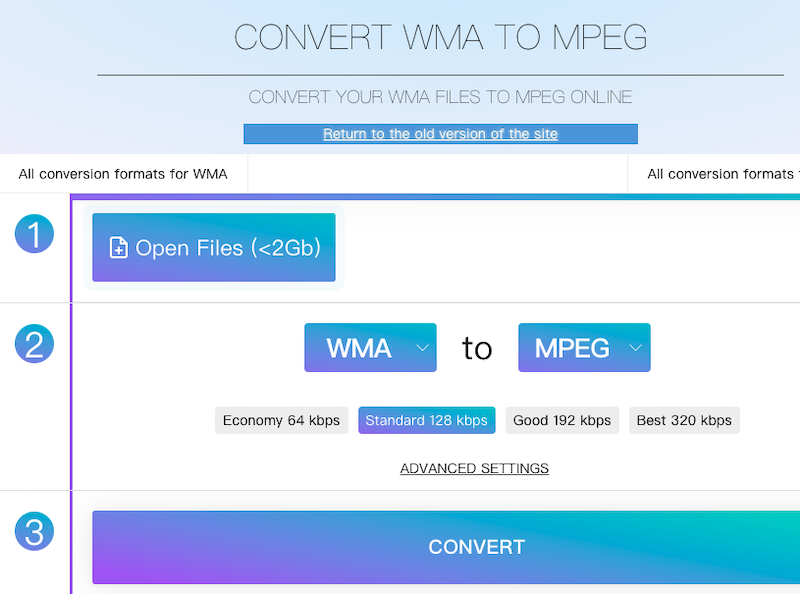
도구 03. Transcribe.Wreally.com
Transcribe.wreally.com은 WMA를 MPEG로 변환하는 것도 지원하는 무료 온라인 전사 도구입니다. Transcribe.wreally.com은 오디오 및 비디오 파일을 텍스트로 변환하는 데 사용할 수 있는 온라인 전사 도구입니다. 고급 알고리즘을 사용하여 음성을 자동으로 전사하므로 인터뷰, 강의 또는 기타 음성 콘텐츠를 전사해야 하는 모든 사람에게 이상적인 옵션입니다.
Transcribe.wreally.com의 이점 중 하나는 WMA 및 MPEG를 포함한 광범위한 오디오 및 비디오 형식을 지원한다는 것입니다. 즉, 이 도구를 사용하여 여러 소프트웨어 응용 프로그램 없이도 다양한 형식의 파일을 기록할 수 있습니다.
Transcribe.wreally.com에는 파일을 쉽게 업로드하고 기록할 수 있는 사용자 친화적인 인터페이스도 있습니다. 파일을 업로드하면 도구가 음성을 자동으로 기록하고 텍스트를 실시간으로 표시합니다. 또한 텍스트를 수동으로 편집하여 오류를 수정하거나 추가 컨텍스트를 쉽게 추가할 수 있습니다.
사용 방법은 다음과 같습니다.
- Go transcribe.wreally.com 및 클릭 "오디오/비디오 변환"버튼을 누릅니다.
- "를 클릭하여 WMA 파일을 업로드합니다.가이드라가" 버튼을 누르거나 파일을 인터페이스로 드래그 앤 드롭합니다.
- 왼쪽 메뉴에서"MPEG"를 드롭다운 메뉴의 출력 형식으로 지정합니다.
- "개 심자" 버튼을 눌러 변환 프로세스를 시작합니다.
- 변환이 완료되면, 클릭 "다운로드" 버튼을 눌러 MPEG 파일을 컴퓨터에 저장합니다.
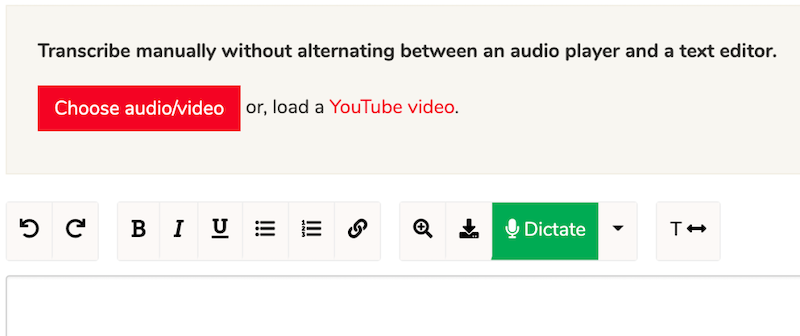
이러한 무료 온라인 도구는 WMA를 MPEG로 변환하는 데 유용하지만 몇 가지 제한 사항이 있습니다. 예를 들어 파일 크기 제한이 있거나 사용하려면 인터넷 연결이 필요할 수 있습니다. 또한 변환 품질이 iMyMac Video Converter와 같은 유료 소프트웨어 솔루션만큼 높지 않을 수 있습니다. 그러나 여전히 빠르고 쉬운 변환을 위한 훌륭한 옵션이 될 수 있습니다.
3부. WMA와 MPEG의 주요 차이점
WMA와 MPEG는 일반적으로 사용되는 두 가지 오디오 파일 형식이지만 몇 가지 중요한 차이점이 있습니다.
WMA(Windows Media Audio)는 Microsoft에서 개발한 독점 오디오 형식입니다. WAV 또는 FLAC와 같은 다른 오디오 형식보다 적은 저장 공간을 사용하면서 고품질 오디오 파일을 제공하도록 설계되었습니다. WMA 파일은 종종 다음 용도로 사용됩니다. 스트리밍 오디오 많은 미디어 플레이어 및 장치에서 지원됩니다.
MPEG(Moving Picture Experts Group)는 디지털 미디어에 널리 사용되는 오디오 및 비디오 압축 형식 제품군입니다. MPEG 오디오 파일은 일반적으로 .mp3 파일 확장자를 가지며 음악 및 오디오 재생에 널리 사용됩니다. MPEG 파일은 높은 압축률, 더 적은 저장 공간을 사용하면서 고품질 오디오를 제공할 수 있습니다.
WMA와 MPEG 파일을 비교할 때 한 가지 주요 차이점은 압축 수준입니다. WMA를 MPEG로 변환하기로 선택한 경우 알아야 할 사항은 다음과 같습니다. WMA 파일은 MPEG 파일보다 압축률이 높은 경향이 있습니다. 즉, 저장 공간을 덜 사용하지만 오디오 품질이 약간 낮을 수 있습니다. 반면 MPEG 파일은 압축률이 낮아 오디오 품질은 높지만 저장 공간이 더 많이 필요합니다.
또 다른 차이점은 호환성 수준입니다. WMA 및 MPEG 파일이 모두 광범위하게 지원되지만 WMA 파일은 일부 미디어 플레이어 및 장치와의 호환성 문제가 있을 수 있습니다. 이는 WMA가 Microsoft에서 개발한 독점 형식인 반면 MPEG는 개방형 표준이기 때문입니다.
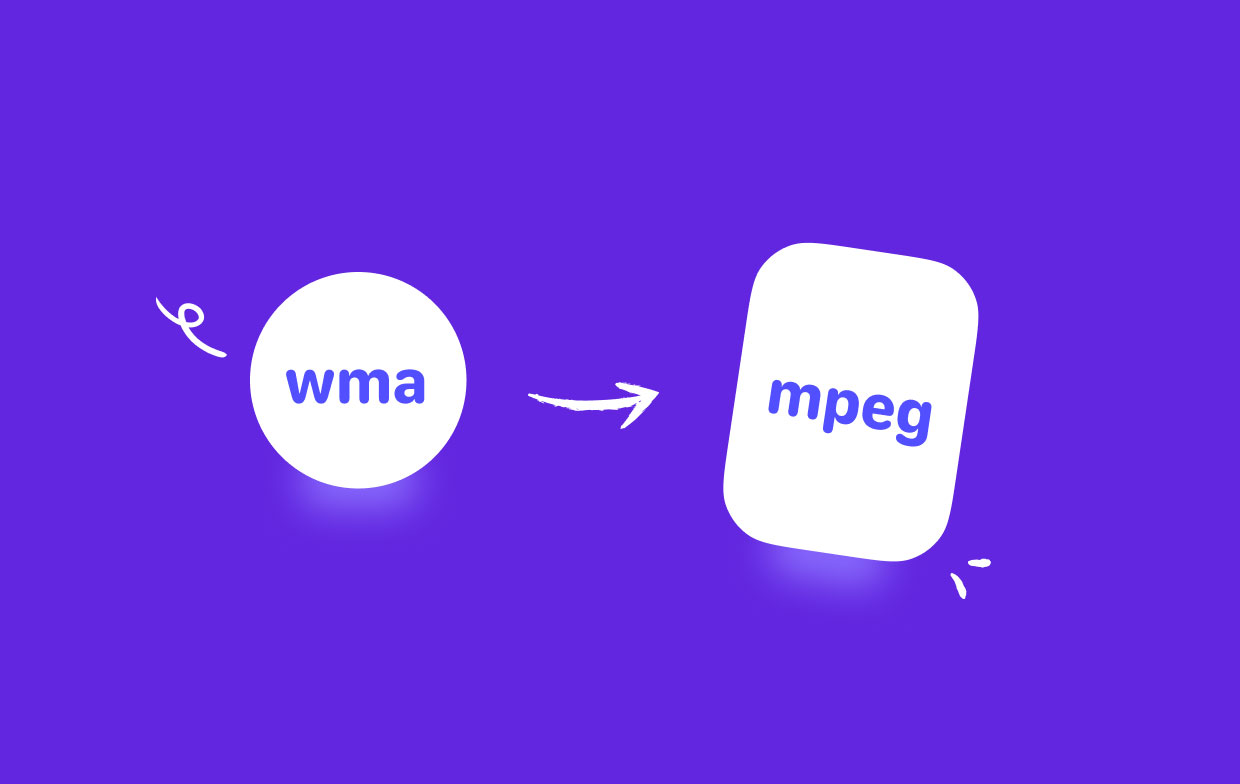
4 부. 결론
결론부터 말씀드리자면 간단한 과정으로 WMA를 MPEG로 변환 올바른 도구로 포맷하십시오. iMyMac Video Converter와 같은 유료 소프트웨어를 사용하든 VideoConverter.com과 같은 무료 온라인 변환기를 사용하든 파일을 쉽게 변환하는 데 도움이 되는 다양한 옵션이 있습니다.
특정 요구 사항에 가장 적합한 형식을 선택하려면 압축 수준 및 호환성과 같은 WMA 파일과 MPEG 파일 간의 주요 차이점을 이해하는 것이 중요합니다. 두 형식 모두 장점과 단점이 있으며 궁극적으로 개인 취향과 파일에 사용할 장치에 따라 결정됩니다.
어떤 도구나 형식을 선택하든 가장 중요한 것은 변환된 파일이 고품질이고 원본 콘텐츠의 무결성을 유지하는지 확인하는 것입니다. 올바른 도구와 지식이 있으면 WMA 파일을 MPEG로 변환하는 것이 오디오 콘텐츠의 가능성을 열어주는 빠르고 쉬운 프로세스가 될 수 있습니다.



